
2025-04-17 12:41:42来源:9gapp 编辑:佚名
在日常工作和学习中,我们常常需要将扫描的文件转换成 pdf 格式,以便于存储、传输和编辑。现在,借助手机就能轻松实现这一转换,下面就为大家介绍具体的方法。
准备工作
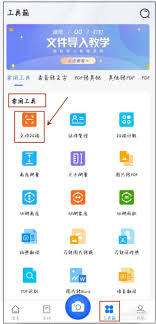
首先,确保你的手机具备扫描功能。大多数智能手机都自带相机应用,其中一般包含扫描文档的选项。如果你的手机没有此功能,可以在应用商店下载安装一款扫描软件,如扫描全能王、白描等。
使用手机自带相机扫描
1. 打开手机相机,找到“文档扫描”或类似功能入口。不同手机品牌的位置可能有所不同。
2. 将需要扫描的文件平整放置在光线充足的地方,使文字清晰可见。
3. 点击相机快门,相机将自动识别文档边缘,并进行拍摄。拍摄完成后,相机会自动对图像进行裁剪和矫正,确保文档内容完整、端正。
4. 拍摄完成后,在相机界面中找到保存或分享选项,选择以 pdf 格式保存文件。文件将被保存到手机相册中,你可以随时查看和使用。
使用扫描软件扫描
1. 下载并打开扫描软件。这些软件通常具有更丰富的功能,如添加注释、调整图像效果等。
2. 在软件中找到扫描功能入口,按照提示进行操作。一般需要将手机摄像头对准文档,软件会自动识别并生成扫描图像。
3. 扫描完成后,对图像进行编辑和调整,如裁剪、旋转、增强对比度等,以提高文档的清晰度和可读性。
4. 编辑完成后,点击保存或分享按钮,选择 pdf 格式进行保存。有些软件还支持直接将 pdf 文件分享到云端存储或其他应用中。
其他注意事项
1. 在扫描过程中,尽量保持手机稳定,避免图像模糊。如果可能的话,可以使用三脚架或其他辅助工具固定手机。

2. 确保扫描环境光线均匀,避免阴影或反光影响文档内容的识别。
3. 对于多页文档,可以在扫描软件中选择连续扫描功能,将所有页面合并成一个 pdf 文件。
通过以上方法,你可以轻松地用手机将扫描文件转换成 pdf 格式。无论是处理工作文档、学习资料还是个人文件,都能方便快捷地完成转换,让文件管理更加高效。快来试试吧!